홈은 개인 설정된 패브릭 시작 페이지입니다. 이를 사용하여 항목 및 작업 영역을 찾고, 탭이 있는 멀티태스킹을 하고, 설정을 개인 지정하고, 상황에 맞는 도움말을 통해 더 빠르게 작업할 수 있습니다.
홈 한눈에 보기
홈은 개인 설정된 시작 페이지입니다. 액세스할 수 있는 지원되는 항목 유형(앱, 보고서, 웨어하우스, 레이크하우스, Notebook, 작업 흐름 등)을 보여 줍니다. 일부 미리 보기 또는 제한된 항목 유형이 표시되지 않을 수 있습니다.
주요 영역:
- 탐색 창 (nav pane): 보기 전환 (홈, 찾아보기, 워크로드, OneLake 등) 및 작업 영역 열기
- 패브릭 및 Power BI 스위처
- 만들기: 새 항목 또는 작업 흐름 시작
- 위쪽 표시줄: 검색, 도움말(?), 피드백, 알림, 설정 및 계정 관리자
- 학습 및 시작을 위한 리소스
- 콘텐츠: 최근 작업 영역, 최근 항목 및 즐겨찾기
중요하다
홈은 액세스할 수 있는 지원되는 콘텐츠만 나열합니다. 라이선스 또는 구독 변경으로 인해 액세스 권한이 제거되면 Fabric에서 평가판을 업그레이드하거나 시작하라는 메시지를 표시합니다.
작업 영역에서 작업하기
작업 영역은 관련 항목에 대한 공동 작업 컨테이너입니다.
작업 영역을 엽니다.
- 탐색 창에서 작업 영역을 선택한 다음 작업 영역을 선택합니다.
- 전역 검색에서 작업 영역 이름의 일부를 입력하고 작업 영역을 선택합니다.
- 탐색 창 아래쪽에 있는 작업 영역 선택기를 사용합니다.
- 작업 영역에서 항목을 열어 해당 작업 영역을 활성화합니다.
작업 영역 동작:
- 열려 있는 작업 영역이 없으면 기본적으로 내 작업 영역이 열립니다.
- 새 항목을 만들 때 다른 항목을 선택하지 않는 한 활성 작업 영역에 추가됩니다. 대부분의 만들기 대화 상자는 기본적으로 활성 작업 영역으로 설정됩니다.
- 테넌트에서 작업 흐름 템플릿을 사용하는 경우 구조적 솔루션을 시작하는 데 도움이 되도록 홈의 첫 번째 행에 표시됩니다. Microsoft Fabric의 작업 흐름을 참조하세요.
거버넌스 세부 정보는 작업 영역을 참조하세요.
항목 만들기 및 워크로드 탐색
워크로드는 Data Factory, Data Engineering 및 Real-Time Intelligence와 같은 패브릭 기능 영역입니다.
탐색하려면 다음을 수행합니다.
- 탐색 창에서 워크로드 를 선택하여 워크로드 허브를 엽니다.
- 사용 가능한 워크로드 및 해당 방문 페이지(개요, 지원되는 항목 유형, 샘플, 학습 링크)를 검토합니다.
- 워크로드를 열어 해당 기능에 대한 항목을 만듭니다.
메모
조직 또는 Microsoft는 시간이 지남에 따라 더 많은 워크로드를 추가할 수 있습니다. 새 워크로드가 프로비전되면 워크로드 허브의 탭이 새로 고쳐집니다.
워크로드에 대한 자세한 정보: 패브릭의 워크로드.
리소스에 액세스하기 위한 탭 탐색이 있는 멀티태스킹(미리 보기)
탭 탐색을 사용하면 여러 항목 및 작업 영역을 동시에 사용할 수 있습니다. 탐색을 향상시키고 컨텍스트를 전환할 필요성을 줄입니다.
열린 항목에 대한 탭
항목을 만들거나 열면 패브릭 포털 위쪽의 탭에 가로로 표시되고 항목 이름, 항목 유형 아이콘(예: Notebook, 파이프라인, 의미 체계 모델 등)이 표시됩니다. 탭 위로 마우스를 가져가서 만든 작업 영역을 볼 수 있습니다. 탭을 필요한 위치로 끌 수 있습니다. 탭을 사용하면 포커스를 잃지 않고 열린 항목을 보다 쉽게 식별하고 전환할 수 있습니다.
메모
탭 탐색은 Power BI 보기가 아닌 패브릭 보기에서만 사용할 수 있습니다. 예를 들어 왼쪽 탐색 전환기에서 Power BI 보기로 전환하면 탭 환경을 사용할 수 없습니다.
열려 있는 여러 작업 영역
여러 작업 영역에서 나란히 열고 작업할 수 있습니다. 항목은 색으로 구분되고 번호가 매겨지므로 속한 작업 영역을 나타냅니다. 이 기능은 혼동을 줄이고 여러 환경에서 작업할 때 컨텍스트를 개선하는 데 도움이 됩니다.
개체 탐색기
개체 탐색기는 현재 열려 있는 모든 작업 영역에서 항목의 구조화된 보기를 제공합니다. 페이지 간을 전환하지 않고도 리소스를 빠르게 찾고 열 수 있습니다. 쉽게 액세스할 수 있도록 개체 탐색기를 고정할 수 있습니다. 필터 옵션을 사용하여 특정 형식의 항목을 보거나 키워드로 항목을 검색합니다. 항목은 속한 계층 구조로 구성됩니다.
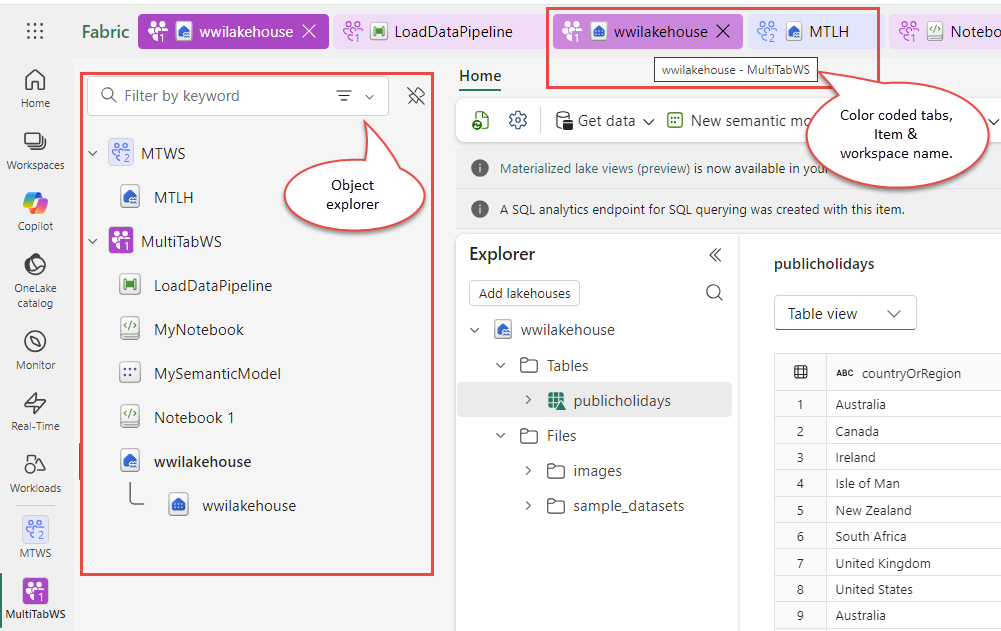
더 많은 열린 항목
열려 있는 항목 10개에 대한 이전 제한이 증가했습니다. 한 번에 더 많은 리소스를 활성 상태로 유지할 수 있습니다. 이는 여러 파이프라인, Notebook 또는 보고서가 필요한 복잡한 워크플로에 특히 유용합니다.
메모
이러한 멀티태스킹 기능은 2025년 9월 중순부터 단계적으로 출시됩니다. 출시가 진행됨에 따라 가용성은 테넌트에 따라 달라질 수 있습니다.
빠른 콘텐츠 찾기: 검색, 필터, 정렬
다음 표를 사용하여 Fabric의 검색 및 필터링 도구를 비교합니다. 광범위한 작업 영역 간 검색(이름, 작성자, 태그), 로컬 키워드 필터를 사용하여 현재 보기의 범위를 좁히고, 열을 빠르게 정렬하도록 정렬하고, 필터 패널을 사용하여 형식, 시간 또는 소유자별로 정확한 구체화를 수행할 수 있습니다.
| 특징 | 사용 방법 | 참고/예제 |
|---|---|---|
| 전역 검색 | 위쪽 표시줄의 검색 상자를 사용하여 이름, 제목, 작성자, 태그 또는 작업 영역별로 항목을 찾습니다. 결과에는 액세스할 수 있는 콘텐츠만 표시됩니다. | 예: 보고서 이름의 일부; 공유한 항목을 볼 동료의 이름입니다. 태그(태그 지정이 사용하도록 설정된 경우) - 태그 개요를 참조하세요. 태그 결과는 조직에서 태그 지정을 사용하도록 설정한 경우에만 표시됩니다. |
| 로컬 키워드 필터링 | 캔버스의 필터 기준 키워드 필드(예: 찾아보기)를 사용하여 페이지를 벗어나지 않고 현재 목록의 범위를 좁힐 수 있습니다. | 현재 보기에만 적용됩니다. |
| 정렬 | 정렬할 열 머리글(예: 이름 또는 새로 고침)을 선택합니다. 방향을 전환하려면 다시 선택합니다. | 모든 열을 정렬할 수 있는 것은 아닙니다. 확인하려면 마우스로 가리킵니다. |
| 필터 패널 | 필터(콘텐츠 목록의 오른쪽 위)를 선택하여 형식, 시간 및 소유자별로 결과를 구체화합니다. | 예: 유형(보고서, 전자 필기장), 시간(최근에 액세스 또는 수정), 소유자(작성자) |
고려 사항
메모
글로벌 검색은 Azure AI Search를 사용합니다. Azure AI Search가 지원되지 않는 소버린 클라우드 또는 지역에서는 사용할 수 없습니다. 태그 및 커뮤니티 콘텐츠 표시 유형은 기능 활성화에 따라 달라집니다. Azure AI Search 지역을 참조하세요.
도움말 창을 효과적으로 사용
? 아이콘을 선택하여 상황에 맞는 도움말 창을 엽니다.
- 기능 인식 보기: 현재 화면과 관련된 토픽 및 커뮤니티 토론을 표시합니다.
- 포럼 항목: 화면 기능에 연결된 커뮤니티 게시물(테넌트가 포럼 통합을 사용하도록 설정하는 경우 표시됨).
- 기타 리소스: 지원 및 피드백 링크.
- 검색 상자: 문서 및 포럼을 검색할 키워드를 입력합니다. 드롭다운을 사용하여 구체화합니다.
작업할 때 도킹된 상태로 유지하거나 닫아 공간을 확보합니다. 뒤로 화살표를 사용하여 기본 보기로 돌아갑니다.
설정을 통해 개인 설정
위쪽 표시줄에서 기어 아이콘을 선택하여 설정을 엽니다. 표시되는 링크는 역할(예: 관리자 및 기여자) 및 활성화된 미리 보기 기능에 따라 달라집니다.
| 섹션 | 수행 가능한 작업 |
|---|---|
| Preferences | 표시 언어를 설정하고, UI 동작을 개인 설정하고, 알림을 관리하고, 항목 설정(항목 유형별)을 구성하고, 개발자 모드(해당하는 경우)를 사용하도록 설정합니다. |
| 리소스 및 확장 | 개인 및 그룹 스토리지, Power BI 항목 설정, 연결 및 게이트웨이, 포함 코드, Azure Analysis Services 마이그레이션을 관리합니다. |
| 거버넌스 및 인사이트 | 거버넌스 및 규정 준수 인사이트를 위해 관리 포털(허용되는 경우) 및 Microsoft Purview 허브(미리 보기)에 액세스합니다. |
자세한 정보: 관리 포털 • Microsoft Purview 허브(미리 보기)
계정, 알림 및 피드백 관리
- 계정 관리자(프로필 사진): 라이선스 정보, 평가판 상태, 조직 컨텍스트 보기
- 알림: 경고, 시스템 메시지, 구독
- 피드백: Microsoft에 제품 피드백 보내기
- 설정: 설정 창 열기
- 도움말(?): 상황별 도움말 및 검색 열기
라이선스 지침은 라이선스를 참조하세요. 평가판 정보는 패브릭 평가판 시작을 참조하세요.
지원 받기
자가 진단이 문제를 해결하지 못하는 경우:
- 도움말 창을 열고 지원 링크로 스크롤합니다.
- 포럼에서 커뮤니티에 문의하세요.
- 자격이 있는 경우 지원 티켓을 엽니다. 지원 옵션을 참조하세요.
효율성을 유지하기 위한 팁
- 자주 사용하는 탐색 창 단추만 고정합니다. 마우스 오른쪽 단추를 클릭하거나 줄임표(...) 메뉴에서 >고정 해제 / 고정을 사용합니다 (UI가 다를 수 있음).
- 탭 및 개체 탐색기 (미리 보기)를 사용하여 컨텍스트 전환을 줄입니다.
- 자주 사용되지 않는 항목에 대해 전역 검색을 사용합니다. 필터를 사용하여 구체화합니다.
- 새 워크로드를 학습하는 동안 도움말 을 열어 둡니다.
- 워크플로가 발전함에 따라 설정을 정기적으로 검토합니다.
